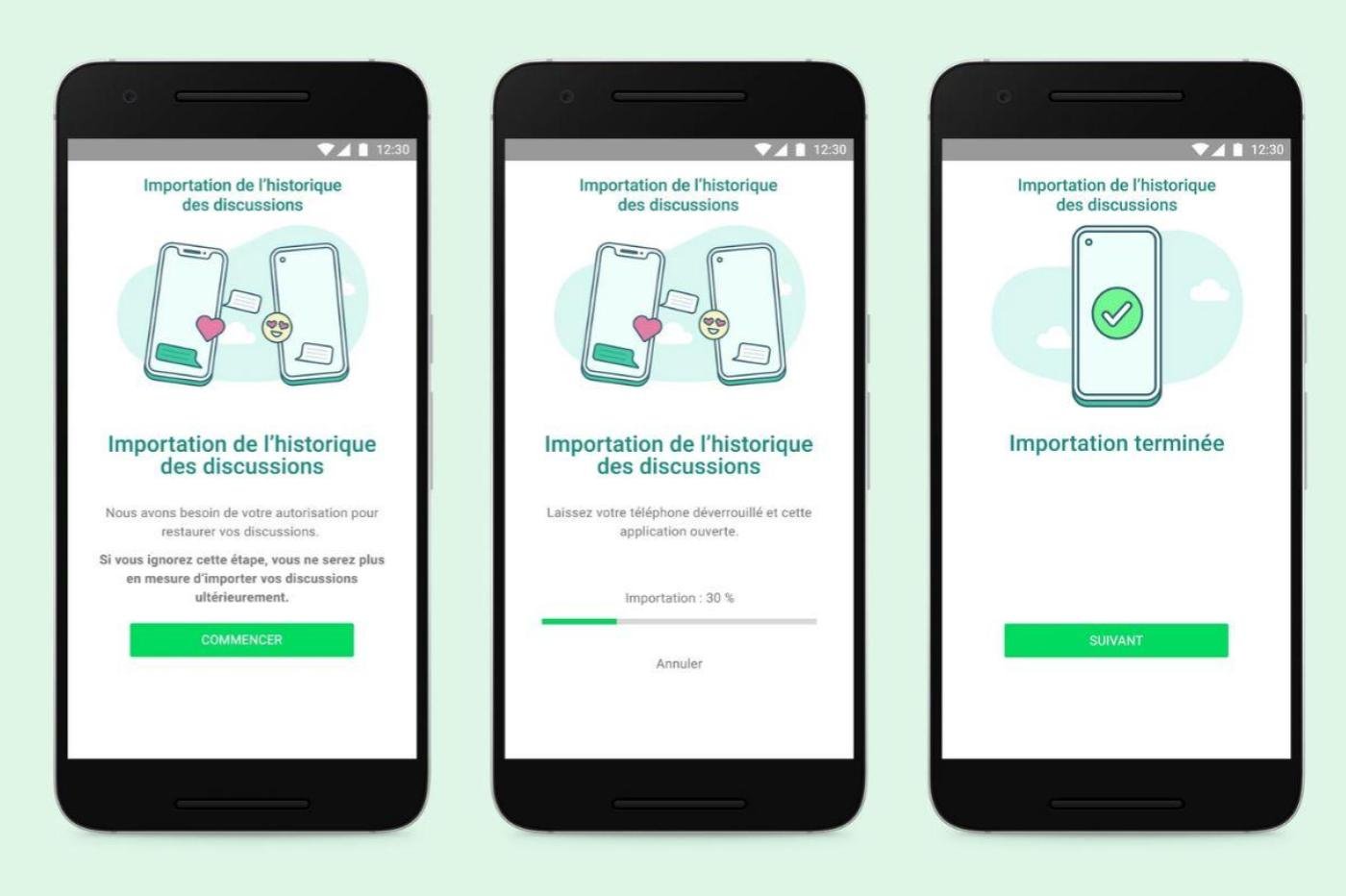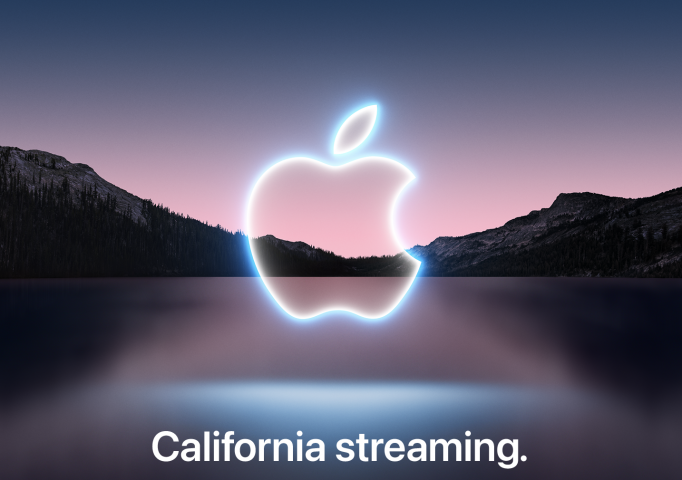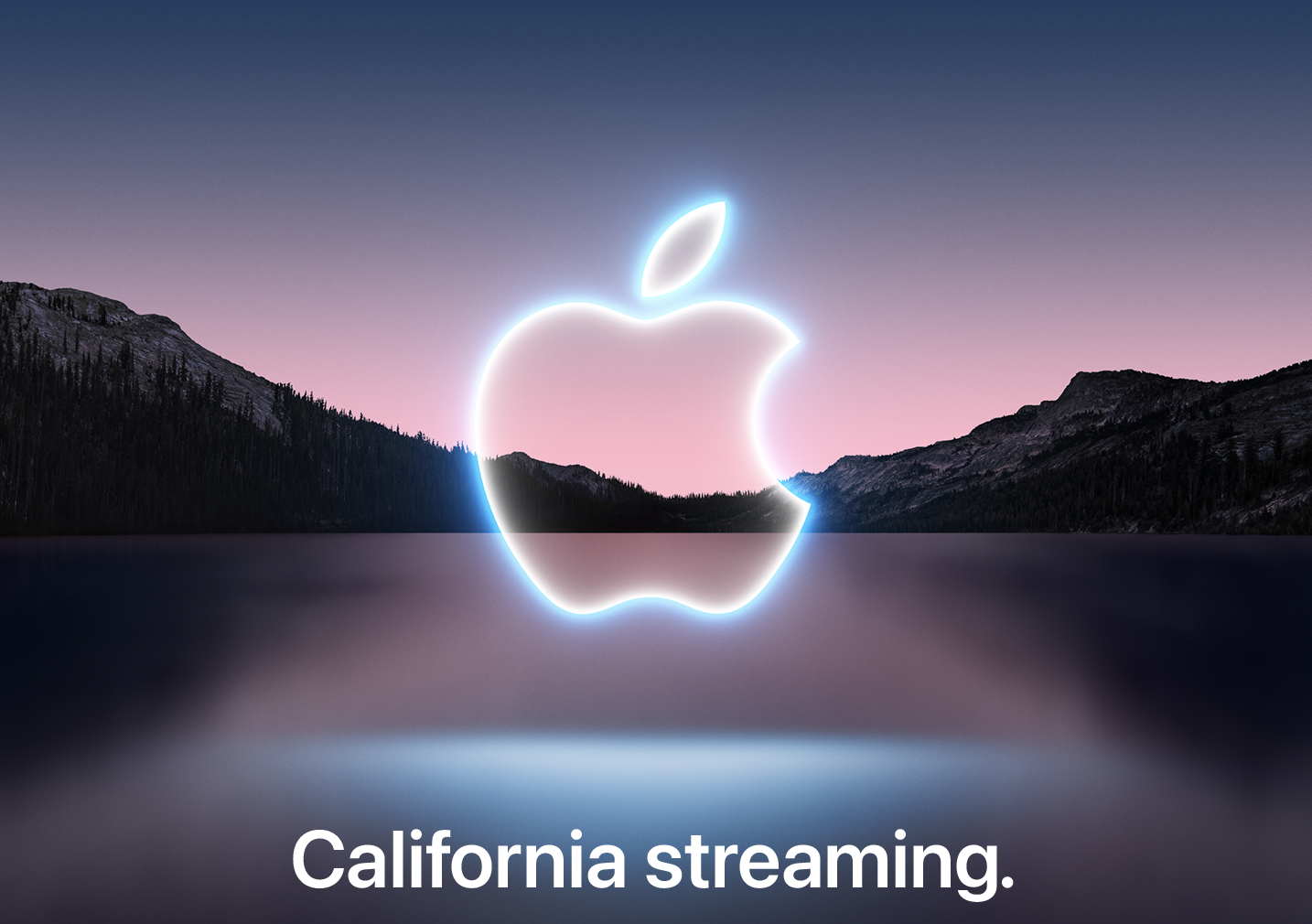WhatsApp vient d’ajouter une nouvelle fonctionnalité, qui permet aux utilisateurs de transférer leurs données d’un appareil iOS à une machine Android. Il sera donc désormais possible de transférer tout son historique de discussion, qui comprend les messages vocaux, photos, et vidéos. En revanche, il est impossible de transférer les messages de paiement pair à pair, ou l’historique des appels vocaux.
Ce transfert s’effectue directement d’un appareil à l’autre, grâce à un câble USB-C vers Lightning. Sans passer par les serveurs de WhatsApp, ce qui évite donc un point de vulnérabilité potentiel. Il y a cependant une limite, et celle-ci est particulièrement conséquente : à l’heure actuelle, il vous faudra posséder un appareil Samsung pour profiter de cette fonction. À terme, les équipes de Whatsapp comptent étendre cette fonctionnalité à l’ensemble de l’écosystème Android, afin de proposer une solution de transfert standardisée, sécurisée et efficace.
Pour effectuer cette migration, vous aurez besoin de l’application Samsung Smart Switch (SSS) et du fameux câble USB-C vers Lightning. A noter également que le nouvel appareil doit être affecté au même numéro de téléphone que l’ancien, faute de quoi le transfert ne fonctionnera pas. WhatsApp précise également que l’appareil Android doit être “Neuf ou restauré aux paramètres d’usine”, ce qui semble limiter encore davantage l’intérêt pratique de cette solution.
Mais si vous remplissez tous ces critères, voici la démarche précise pour effectuer ce transfert, telle qu’expliquée dans la documentation de l’application :
- Allumez votre appareil Samsung, et connectez le à l’iPhone à partir du câble
- Lancez Samsung Smart Switch et suivez les instructions à l’écran
- Scannez le code QR affiché par SSS à l’aide de votre iPhone
- Cliquez sur “Commencer” sur votre iPhone
- Terminez les réglages de votre Samsung
- Ouvrez WhatsApp et connectez-vous, puis Importez les données
A noter que d’après The Verge, votre ancien téléphone conservera tout de même les données en question à moins de les supprimer spécifiquement; il n’y a donc aucun risque de tout perdre à cause d’un clic malencontreux.
🟣 Pour ne manquer aucune news sur le Journal du Geek, abonnez-vous sur Google Actualités et sur notre WhatsApp. Et si vous nous adorez, on a une newsletter tous les matins.